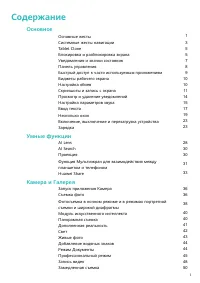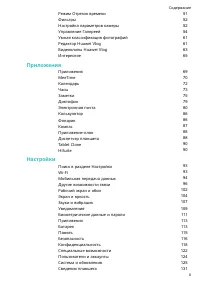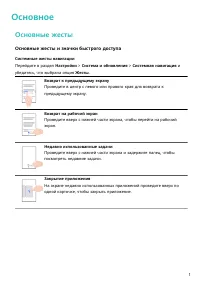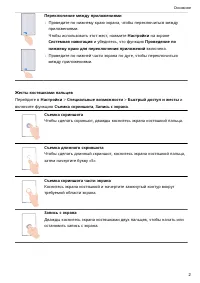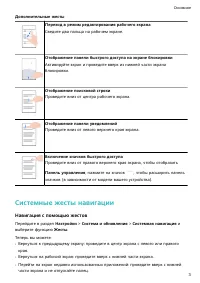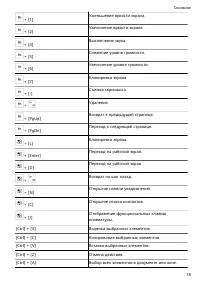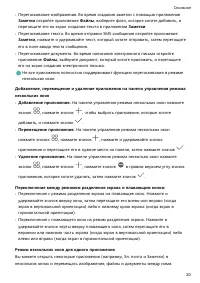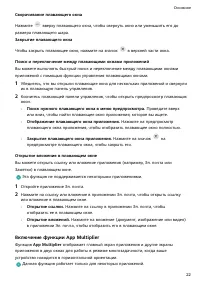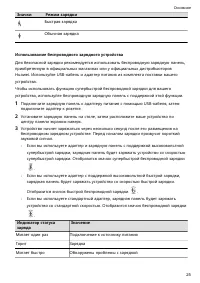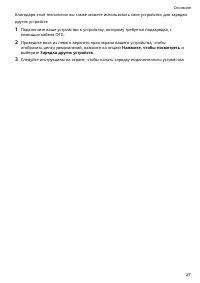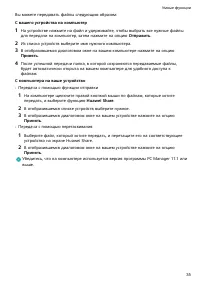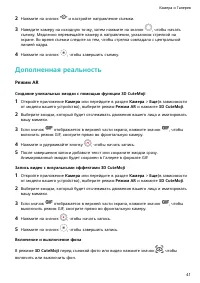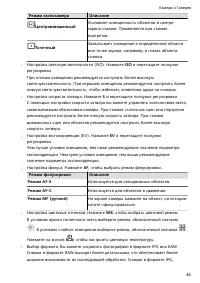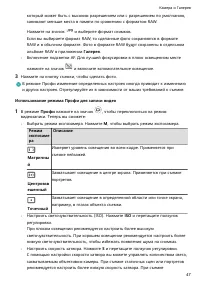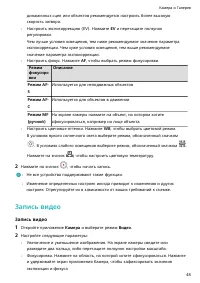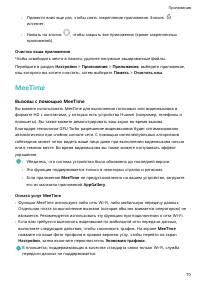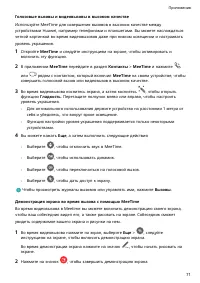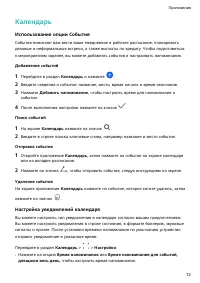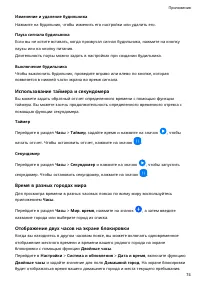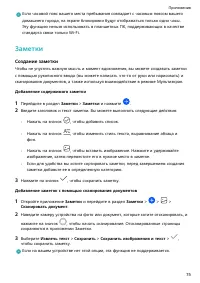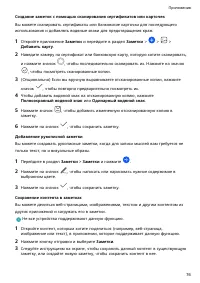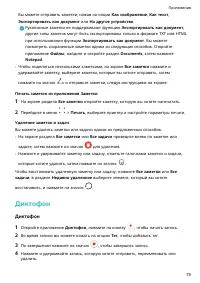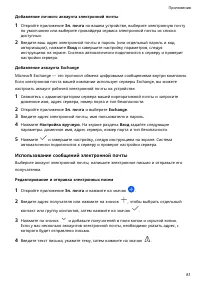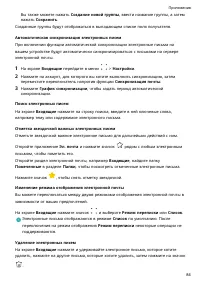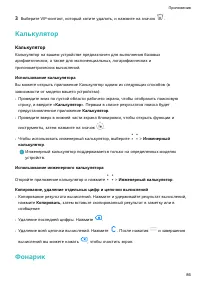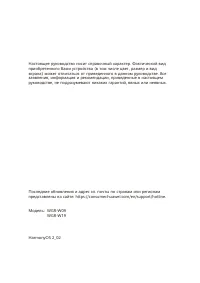Планшеты Huawei MatePad Pro 12.6 (WGR-W09 / W19) - инструкция пользователя по применению, эксплуатации и установке на русском языке. Мы надеемся, она поможет вам решить возникшие у вас вопросы при эксплуатации техники.
Если остались вопросы, задайте их в комментариях после инструкции.
"Загружаем инструкцию", означает, что нужно подождать пока файл загрузится и можно будет его читать онлайн. Некоторые инструкции очень большие и время их появления зависит от вашей скорости интернета.
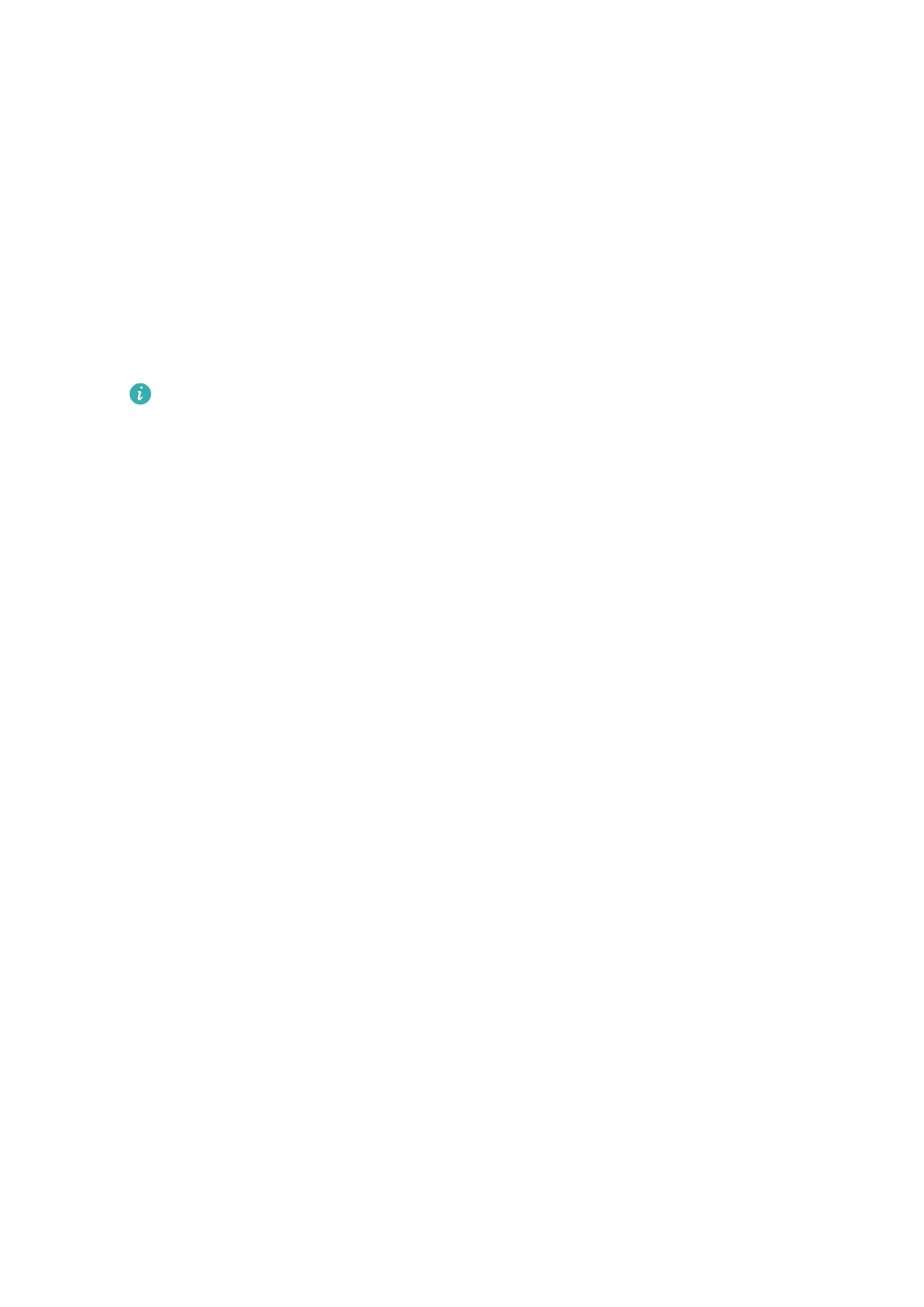
2
Проведите вниз из левого верхнего края экрана вашего устройства, чтобы
отобразить панель уведомлений, нажмите на опцию Нажмите, чтобы посмотреть и
выберите способ USB-подключения.
•
На вашем устройстве нажмите Передача фото. На компьютере откройте диск,
соответствующий вашему устройству. После этого вы сможете просматривать и
копировать изображения с устройства на компьютер. Также вы сможете
скопировать изображения с компьютера на устройство.
•
На вашем устройстве нажмите Передача файлов. На компьютере откройте диск,
соответствующий вашему устройству. После этого вы сможете просматривать и
копировать аудиофайлы, видео и документы с устройства на компьютер. Также
вы сможете скопировать эти файлы с компьютера на устройство.
Установите на компьютере проигрыватель Windows Media Player 11 или более
новую версию для просмотра мультимедийных файлов, хранящихся на
устройстве.
•
Нажмите на опцию MIDI, чтобы использовать ваше устройство в качестве
устройства ввода аудиосигнала стандарта MIDI и воспроизводить музыку на
компьютере.
Печать изображений и документов
Подключите ваше устройство по сети Wi-Fi к принтеру с сертификатом Mopria, чтобы
распечатать изображения или документы с вашего устройства.
Подключение устройства к принтеру
1
Убедитесь, что принтер поддерживает сертификат Mopria, для этого обратитесь к
руководству пользователя принтера или в службу поддержки производителя.
Если принтер не поддерживает сертификат Mopria, обратитесь в службу поддержки
производителя, чтобы узнать, какое приложение или плагин необходимо установить
на ваше устройство, чтобы выполнять печать файлов с устройства.
2
Подключите ваше устройство и принтер к одной и той же сети Wi-Fi. Для этого
воспользуйтесь одним из предложенных способов.
•
Подключение к точке доступа Wi-Fi. Включите Wi-Fi на принтере и подключитесь
к точке доступа Wi-Fi. На вашем устройстве перейдите в раздел Настройки > Wi-
Fi, включите функцию Wi-Fi, подключитесь к той же точке доступа Wi-Fi, а затем
завершите настройку, следуя инструкциям на экране.
•
Подключение по Wi-Fi Direct. Если принтер поддерживает технологию Wi-Fi
Direct, следуя инструкциям в его руководстве пользователя, включите Wi-Fi
Direct. На вашем устройстве перейдите в раздел Настройки > Wi-Fi, включите
функцию Wi-Fi, перейдите в раздел Другие настройки > Wi-Fi Direct, затем
нажмите на принтер, чтобы установить соединение.
•
Подключение к точке доступа принтера. Если у принтера есть беспроводная
точка доступа, следуя инструкциям в его руководстве пользователя, включите
Настройки
100